SamsungのスマートフォンでGalaxy AIをオフにする方法

Samsung の携帯電話で Galaxy AI を使用する必要がなくなった場合は、非常に簡単な操作でオフにすることができます。 Samsung の携帯電話で Galaxy AI をオフにする手順は次のとおりです。
現在、ユーザーがインターネットからデータをダウンロードするのをサポートするための多くのツールがあります。たとえば、Orbit Downloader、Gigaget、Fresh Download、Flashget Classic ...ですが、最も人気があり人気のあるのはインターネットダウンロードです。マネージャー(IDM)。IDMは、独自の機能で他の競合他社より優れているだけでなく、非常に便利なブラウザでリンクのダウンロードを自動的に開始する機能も備えています。
ダウンロードインターネットのダウンロードマネージャの最新
何らかの理由でオンにしたい場合は、ブラウザのダウンロードサポートツールをオフにしてください。Download.com.vnは、以下の記事にある非常に簡単なアクションでそれを行う方法を案内します。 。
IDMを無効にするには、2つの方法があります。
IDM CCとは何か、それがどのように機能するかを知っている人はほとんどいないと言えますか?ご理解のとおり、IDM CCはWebブラウザーの拡張機能であり、データのダウンロードにおけるインターネットダウンロードマネージャーのサポートを最大化することを目的としています。
IDM CCの影響:
優れた効果について話す場合、最も重要なのは、IDMユーザーの使用中にIDMが自動的にリンクをキャッチし、操作画面に直接[ダウンロード]ボタンを表示する機能です。
ステップ1:Google Chromeブラウザのメインインターフェースで、3つのダッシュアイコンをクリックし、 [ その他のツール-その他のツール/拡張機能-拡張機能]まで選択します。
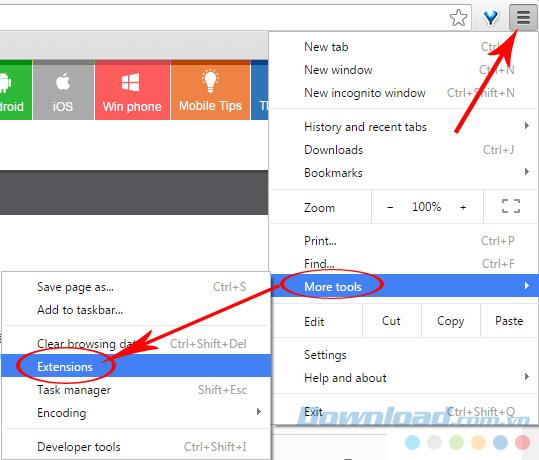
手順2:新しいインターフェイスにIDM CCユーティリティ(IDM統合モジュール)があります。IDM CCを有効(有効)または無効(無効)にするには、チェック/チェックを外すだけです。
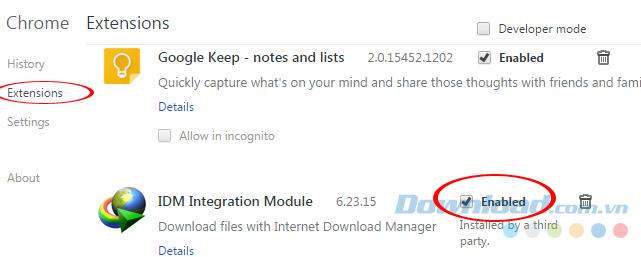
IDM CCが無効になっている場合は、そのブラウザーでインターネットダウンロードマネージャーが機能しないことも意味します。
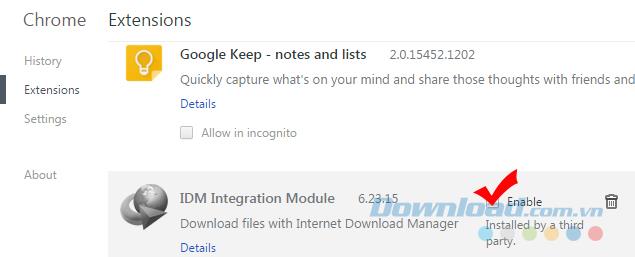
ステップ1:あなたが開くFirefoxの 、アップをクリックしてアイコン3つのダッシュ(右ブラウザの上部)を、クリックの追加に-アドオン。
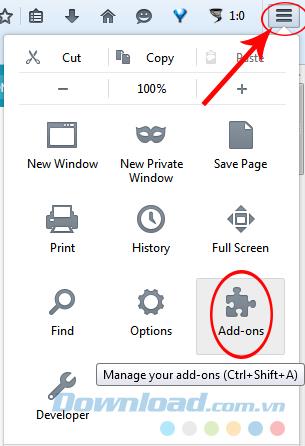
ステップ2:Extensionsを選択し、IDM CC(IDM Integration)を確認します。下の図のように灰色になっていて有効になっていない場合は、[ 有効 ]をクリックして有効にします。
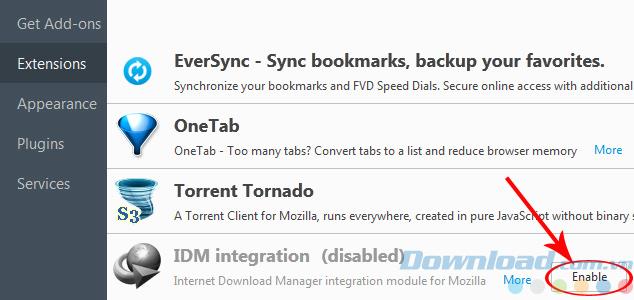
ブラウザを再起動するには、 [ 今すぐ再起動する]を選択し続けると、Firefoxに設定が記憶されます。

同様に、それをオフにしたい場合は、[無効にする]をクリックします。
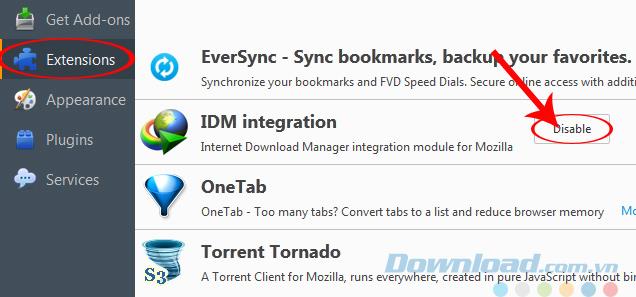
再起動ブラウザを選択してください、それだけです!
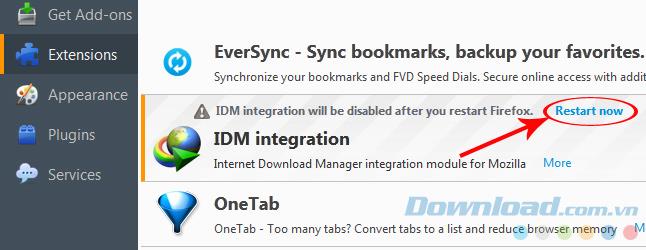
IEを 開き、[ ツール]-[アドオンの管理]を選択します。
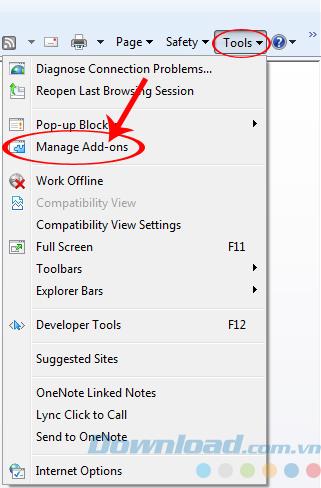
[アドオンの種類]セクションで [ ツールバーと拡張機能]を選択し、右側のウィンドウに移動して、一番下までスクロールし、IDM統合を確認します(IDM統合が有効になっている場合)。
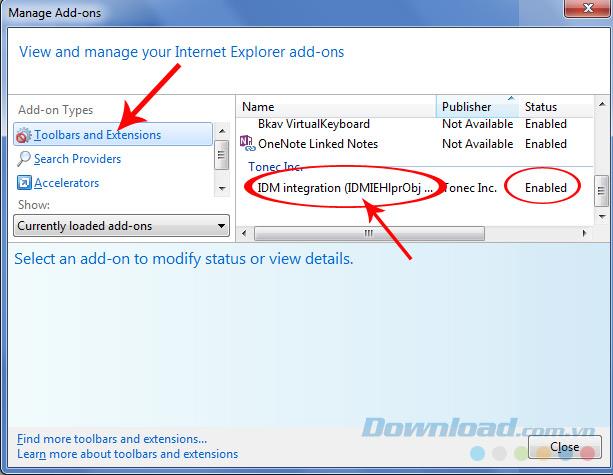
することができ、ステータス変更クリックしてIDMのCC用(ステータス)を無効にし、その後、項目の上でマウスの左ボタンを下回ります。
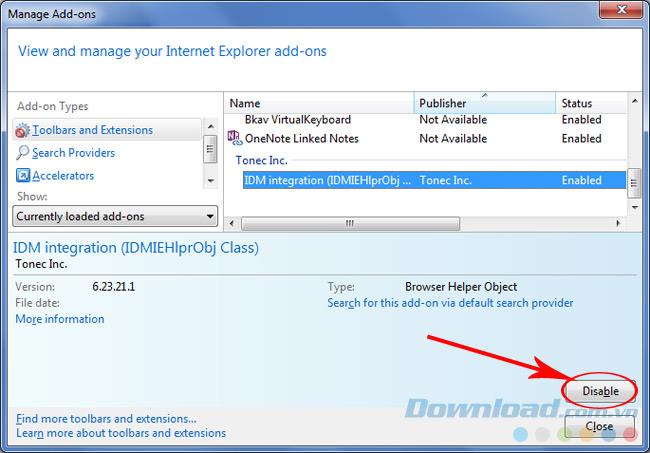
IDMを開き、[ダウンロード]を左クリックして、[ダウンオプション]を選択します。

IDM Configurationウィンドウが表示され、選択一般に、その後、特定のブラウザでボックス内の未ダニ。
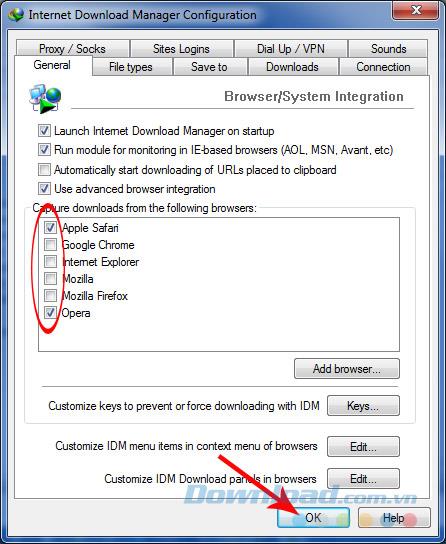
カチカチ音がした後、OKをクリックして終了します
したがって、IDM CCをオン/オフにする方法、つまりインターネットブラウザでIDMを無効にする方法を知っています。このガイドを使用して、世界で最も人気のあるダウンロードツールをよりよく理解して、より使いやすくなっていることを願っています。
Samsung の携帯電話で Galaxy AI を使用する必要がなくなった場合は、非常に簡単な操作でオフにすることができます。 Samsung の携帯電話で Galaxy AI をオフにする手順は次のとおりです。
InstagramでAIキャラクターを使用する必要がなくなったら、すぐに削除することもできます。 Instagram で AI キャラクターを削除するためのガイドをご紹介します。
Excel のデルタ記号 (Excel では三角形記号とも呼ばれます) は、統計データ テーブルで頻繁に使用され、増加または減少する数値、あるいはユーザーの希望に応じた任意のデータを表現します。
すべてのシートが表示された状態で Google スプレッドシート ファイルを共有するだけでなく、ユーザーは Google スプレッドシートのデータ領域を共有するか、Google スプレッドシート上のシートを共有するかを選択できます。
ユーザーは、モバイル版とコンピューター版の両方で、ChatGPT メモリをいつでもオフにするようにカスタマイズすることもできます。 ChatGPT ストレージを無効にする手順は次のとおりです。
デフォルトでは、Windows Update は自動的に更新プログラムをチェックし、前回の更新がいつ行われたかを確認することもできます。 Windows が最後に更新された日時を確認する手順は次のとおりです。
基本的に、iPhone で eSIM を削除する操作も簡単です。 iPhone で eSIM を削除する手順は次のとおりです。
iPhone で Live Photos をビデオとして保存するだけでなく、ユーザーは iPhone で Live Photos を Boomerang に簡単に変換できます。
多くのアプリでは FaceTime を使用すると SharePlay が自動的に有効になるため、誤って間違ったボタンを押してしまい、ビデオ通話が台無しになる可能性があります。
Click to Do を有効にすると、この機能が動作し、クリックしたテキストまたは画像を理解して、判断を下し、関連するコンテキスト アクションを提供します。
キーボードのバックライトをオンにするとキーボードが光ります。暗い場所で操作する場合や、ゲームコーナーをよりクールに見せる場合に便利です。ノートパソコンのキーボードのライトをオンにするには、以下の 4 つの方法から選択できます。
Windows を起動できない場合でも、Windows 10 でセーフ モードに入る方法は多数あります。コンピューターの起動時に Windows 10 をセーフ モードに入れる方法については、WebTech360 の以下の記事を参照してください。
Grok AI は AI 写真ジェネレーターを拡張し、有名なアニメ映画を使ったスタジオジブリ風の写真を作成するなど、個人の写真を新しいスタイルに変換できるようになりました。
Google One AI Premium では、ユーザーが登録して Gemini Advanced アシスタントなどの多くのアップグレード機能を体験できる 1 か月間の無料トライアルを提供しています。
iOS 18.4 以降、Apple はユーザーが Safari で最近の検索を表示するかどうかを決めることができるようになりました。













